В этой статье я расскажу о причинах почему ноутбук при включении сразу перезагружается и может делать это циклически. Разберемся что делать в таком случае.
Данная статья подходит для всех брендов, выпускающих ноутбуки на Windows 11/10: ASUS, Acer, Lenovo, HP, Dell, MSI, Toshiba, Samsung и прочие. Мы не несем ответственности за ваши действия.
Внимание! Вы можете задать свой вопрос специалисту в конце статьи.
Причины перезагрузки ноутбука при включении
Если ноутбук при включении сразу перезагружается, то такое повреждение может вызвать несколько причин, которые могут заключаться как в работе аппаратных, так и в программных компонентах. К аппаратным причинам относятся неполадки с системной платой и жестким диском, перегрев видеокарты, процессора.
Наиболее простой причиной является разрядка или неисправность аккумуляторной батареи. Для включения ноутбука требуется зарядка, а если ее не хватает, устройство начинает перезапускаться. В этом случае нужно заменить аккумулятор. Если перезагрузка происходит при работе от сети, то кроется причина гораздо глубже.
К программным причинам довольно часто приводят вирусы. Они способны перезагружать оперативную память ноутбука. Устройству ничего не остается, как самостоятельно перезагрузиться. Рассмотрим полезные советы, которыми следует руководствоваться при самостоятельном решении вопроса.
Отключение автоматического перезапуска в Виндовс 7/10
Ноутбук может перезагружаться из-за настроек в системе Виндовс. При возникновении ошибок ОС перезагружается автоматически для их устранения. При этом ей не всегда удается устранить ошибки, поэтому начинается постоянная перезагрузка.

Не знаешь как решить проблему в работе своего гаджета и нужен совет специалиста? На вопросы отвечает Алексей, мастер по ремонту смартфонов и планшетов в сервисном центре.Напиши мне »
Отключить автоматическую перезагрузку можно. Вместо нее тогда будет отображен код ошибки. Останется только расшифровать код ошибки и устранить проблему.
Стандартный способ по отключению автоматической перезагрузки выполняется так:
Теперь вместо автоматической перезагрузки ноутбука вы сможете увидеть ошибку, которая вызвала сбой, и решить проблему.
Перегрев процессора
Перегрев процессора является очень опасной ситуацией. Необходимо почистить вентилятор и поменять термопасту. Только проблему самостоятельной перезагрузки ноутбука это решает не всегда. Иногда производят ноутбуки на «скорую руку», не проводят полностью все нужные тесты.
В итоге становится плохим охлаждение. Даже охлаждающие столики и подставки не помогают, а в результате начинается самостоятельная перезагрузка. Особенно часто это происходит во время игры.
Читайте Ноутбук не читает диск — что делать и причины
Битые сектора жесткого диска
К несанкционированной пользователем перезагрузке ноутбука могут привести неполадки с винчестером. Систем может начать процесс загрузки, а затем из виду теряется жесткий диск.
В винчестере могут появиться битые сектора при загрузке. Для проверки следует использовать специальные утилиты (Victoria или HDD Monitor) или интегрированные в Виндовс инструменты.
Неполадки в материнской плате
На системной плате располагаются очень уязвимые компоненты: южный и северный мост. Из строя их могут вывести неправильные драйверы или перепады напряжений.
Ноутбук может перезагружаться из-за перегрева южного моста. Это особенно часто распространено на чипсетах Intel. Там у южного моста отсутствует защита от статического электричества.
Замена этой комплектующей является трудоемкой процедурой, которую сложно выполнить самостоятельно. Из-за нагревания из строя может выйти и северный мост системной платы. В итоге ноутбук может не только перезагружаться, а и вообще не включиться.
Программные проблемы
В некоторых случаях перезагружаться ноутбук может из-за проблем с ОС Виндовс. Многие пользователи ставят сборки в надежде на лучшую производительность. В сборку могут быть интегрированы вирусы.
Оптимальным вариантом будет чистая установка оригинальной системы без драйверов. Прямое отношение к перезагрузке ноутбука имеет файл Kernel32.dll. Восстановить его можно через официальный сайт Майкрософт.
Читайте Ноутбук не перезагружается и не выключается Windows 10
Если причиной перезагрузки стали вирусы, то ноутбук следует просканировать бесплатной утилитой Доктор Веб https://free.drweb.ru/cureit. Утилита не будет конфликтовать с установленным антивирусом.
Еще к перезагрузке ноутбука может привести софт сомнительных авторов или очень большой возраст операционной системы. В данной ситуации важную информацию можно сохранить и переустановить систему.
АвторМастер Николай
Инженер по ремонту мобильной и компьютерной техники в специализированном сервисном центре, г. Москва. Непрерывный опыт работы с 2010 года.
Есть вопросы? Задавайте в комментариях к статье. Отвечать стараюсь максимально быстро вам на указанную почту. Каждый случай индивидуален и поэтому очень важно, чтобы вы максимально расписали свою проблему и какая у вас модель устройства.
Ноутбук, перезагружающийся при включении до полной загрузки операционной системы Windows, может стать серьезной проблемой для его владельца. Данная проблема может возникать по разным причинам и требует тщательного анализа для ее устранения. В данной статье мы рассмотрим возможные причины такого поведения ноутбука и предложим способы их устранения.
Одной из возможных причин перезагрузки ноутбука может быть конфликт аппаратного обеспечения. Некорректно установленные драйверы или неподдерживаемое оборудование могут вызывать ошибку при загрузке системы Windows, что ведет к автоматической перезагрузке. Другой возможной причиной может быть неисправность жесткого диска. Поврежденные сектора на диске могут приводить к сбоям системы и перезагрузке ноутбука.
Также причиной перезагрузки может быть наличие вредоносного программного обеспечения, такого как вирусы или троянские программы. Классический пример – перезагрузка ноутбука перед тем, как операционная система Windows начинает загружаться. В этом случае, возможно, потребуется выполнить сканирование системы с использованием антивирусного программного обеспечения и удаление обнаруженных угроз.
Замена поврежденных или устаревших драйверов аппаратного обеспечения, ремонт или замена жесткого диска, удаление вредоносного программного обеспечения и проверка операционной системы на предмет неполадок – это лишь некоторые из возможных способов решения проблемы перезагрузки ноутбука до загрузки Windows. Устранение этой проблемы может потребовать терпения и опыта, поэтому рекомендуется обратиться к эксперту в области компьютерных систем.
В целом, причины перезагрузки ноутбука до полной загрузки системы Windows могут быть разнообразными и требуют квалифицированного подхода для их устранения. В этой статье были рассмотрены лишь некоторые из возможных причин и способы решения проблемы. Надеемся, что информация, представленная в данной статье, поможет вам в диагностике и устранении проблемы перезагрузки ноутбука перед загрузкой операционной системы Windows.
Содержание
- Проблема перезагрузки ноутбука при включении до загрузки Windows
- Что это такое и как ее исправить?
- Возможные причины перезагрузки ноутбука
- Проблемы с аппаратным обеспечением
- Проблемы с программным обеспечением
- Вирусы и вредоносное ПО
- Неправильные настройки BIOS
- Способы решения проблемы
- 1. Проверьте аппаратное обеспечение
- 2. Выполните «жесткую» перезагрузку
- 3. Проверьте наличие вирусов
- 4. Восстановите систему
- 5. Проведите чистку реестра
Проблема перезагрузки ноутбука при включении до загрузки Windows
Возникающая проблема, когда ноутбук перезагружается при включении до загрузки Windows, может иметь несколько возможных причин.
Одной из наиболее распространенных причин является неисправность операционной системы. В этом случае, перезагрузка может происходить в результате ошибок в системных файлов, вредоносного программного обеспечения или конфликта драйверов. Для решения этой проблемы, необходимо выполнить переустановку операционной системы или восстановить системные файлы через встроенные инструменты восстановления Windows.
Другой возможной причиной может быть неисправность в железных компонентах ноутбука. Например, проблемы с питанием, оперативной памятью или жестким диском могут вызывать перезагрузку при включении. В этом случае, необходимо провести диагностику аппаратной составляющей и заменить неисправные компоненты.
Также стоит проверить настройки BIOS. Некорректные настройки BIOS могут привести к проблемам с загрузкой операционной системы и, в итоге, вызвать перезагрузку ноутбука. В этом случае, необходимо войти в BIOS и установить настройки по умолчанию или правильно настроить параметры загрузки.
Еще одной возможной причиной может быть несовместимость установленного оборудования или программного обеспечения с операционной системой. Если недавно было добавлено новое оборудование или установлено новое программное обеспечение, попробуйте удалить или заменить их, чтобы устранить возникшую проблему.
Чтобы точно установить причину перезагрузки ноутбука при включении до загрузки Windows, рекомендуется обратиться к специалисту или сервисному центру. Профессионалы проведут детальный анализ ноутбука и разберутся в проблеме, чтобы предложить наиболее эффективное и безопасное решение.
Что это такое и как ее исправить?
Проблема перезагрузки ноутбука при включении до загрузки Windows может возникнуть по нескольким причинам. В данной статье мы рассмотрим их и предложим возможные способы решения данной проблемы.
Возможные причины перезагрузки ноутбука
1. Неправильное функционирование операционной системы: Если операционная система не загружается или перезагружается при запуске, возможно, проблема кроется в ее неправильной работе. Попробуйте восстановить систему с помощью функции «Восстановление системы» или переустановите операционную систему.
2. Проблемы с жестким диском: Если ноутбук перезагружается при включении, то возможно, проблема связана с жестким диском. Проверьте состояние диска с помощью программы для диагностики жесткого диска и в случае неисправностей замените его.
3. Неправильно работающее программное обеспечение: Некоторые программы или драйвера могут вызывать конфликты и приводить к перезагрузке ноутбука. Попробуйте обновить все программы и драйвера, установленные на ноутбуке.
4. Перегрев процессора: Если ноутбук перегревается, то это может приводить к перезагрузке. Убедитесь, что вентиляторы ноутбука функционируют правильно и проводите профилактическую чистку от пыли.
5. Проблемы с памятью: Неисправности оперативной памяти также могут вызывать перезагрузку ноутбука. Попробуйте удалить и установить обратно модули памяти или проведите тестирование памяти с помощью специальных программ.
6. Вирусы и вредоносное ПО: Вирусы и вредоносное ПО могут негативно влиять на работу ноутбука и вызывать перезагрузку. Установите антивирусное программное обеспечение и проверьте систему на наличие вредоносных программ.
7. Неправильно подключенное оборудование: Некорректное подключение внешних устройств, таких как принтеры или внешние жесткие диски, может вызвать перезагрузку ноутбука. Убедитесь, что все устройства подключены корректно.
8. Проблемы с питанием: Если ноутбук не правильно питается или батарея истощена, это также может вызывать его перезагрузку. Проверьте состояние батареи и подключение к электрической сети.
Проблемы с аппаратным обеспечением
- Неисправность жесткого диска — неработоспособность или повреждение жесткого диска может приводить к перезагрузкам при включении ноутбука. Для решения данной проблемы рекомендуется провести диагностику жесткого диска с помощью специальных программ или обратиться к профессионалам для замены диска, если необходимо.
- Перегрев процессора — если ноутбук слишком сильно нагревается при включении, возможно, что проблема заключается в перегреве процессора. Для решения данной проблемы рекомендуется очистить систему охлаждения от пыли или обратиться к профессионалам для замены термопасты и настройки системы охлаждения.
- Неисправность оперативной памяти — неполадки в оперативной памяти могут приводить к перезагрузкам при включении ноутбука. Рекомендуется провести проверку памяти с помощью специальных программ или заменить неисправные модули оперативной памяти.
- Неисправность материнской платы — если все вышеперечисленные причины и способы решения проблемы не сработали, возможно, проблема заключается в неисправности материнской платы. В таком случае рекомендуется обратиться к профессионалам для диагностики и ремонта данного компонента.
В случае возникновения проблем с аппаратным обеспечением, нередко наилучшим решением будет обращение к профессиональным специалистам, которые смогут точно определить причину проблемы и предложить эффективное решение.
Проблемы с программным обеспечением
Одной из возможных причин перезагрузки ноутбука до загрузки Windows может быть проблема с программным обеспечением. Вот несколько причин и возможных способов их решения:
1. Конфликт программного обеспечения. Некоторые программы могут конфликтовать между собой, что может привести к перезагрузке ноутбука. Попробуйте запустить компьютер в безопасном режиме и отключить или удалить программы, установленные недавно. Если проблемы нет, то одна из этих программ могла быть причиной перезагрузки.
2. Проблемы с драйверами. Устаревшие или поврежденные драйверы могут вызывать перезагрузку ноутбука. Попробуйте обновить или переустановить драйверы, используя менеджер устройств. Если проблема остается, вы можете проверить веб-сайт производителя ноутбука для загрузки последних версий драйверов.
3. Вредоносные программы. Некоторые вредоносные программы могут вызывать перезагрузку ноутбука. Запустите антивирусную программу, чтобы проверить систему на наличие вредоносного ПО. Если вредоносное ПО обнаружено, удалите его, а затем перезагрузите ноутбук.
4. Неправильные настройки BIOS. Неправильные настройки BIOS могут вызывать перезагрузку ноутбука. Попробуйте сбросить настройки BIOS до заводских установок. Для этого вы можете войти в BIOS при включении ноутбука и найти опцию «Сбросить настройки» или «Загрузить значения по умолчанию».
Если вы не уверены в своих знаниях и навыках работы с программным обеспечением, рекомендуется обратиться за помощью к специалистам или технической поддержке производителя ноутбука. Это поможет избежать непредвиденных проблем и дополнительного повреждения ноутбука.
Вирусы и вредоносное ПО
Одной из возможных причин перезагрузки ноутбука до загрузки операционной системы Windows может быть наличие вирусов или другого вредоносного программного обеспечения.
Вирусы и вредоносное ПО могут установиться на ноутбук различными способами, например, через подозрительные веб-сайты, электронные письма или при скачивании файлов из ненадежных источников. Это программы, созданные для нанесения вреда компьютеру и пользователю, и могут привести к сбоям, перезагрузкам и другим проблемам с работой ноутбука.
Если вы подозреваете наличие вирусов или вредоносного ПО на вашем ноутбуке, рекомендуется принять следующие меры:
- Установите антивирусное программное обеспечение и регулярно обновляйте его базы данных. Это поможет обнаружить и удалить вредоносное ПО.
- Сканируйте ноутбук на наличие вирусов и вредоносных программ с помощью антивирусного программного обеспечения. Отдельно проведите сканирование загрузочного раздела.
- Удаляйте подозрительные программы и расширения браузера. Они могут быть источником проблем с компьютером.
- Не открывайте подозрительные вложения в электронных письмах и избегайте посещения ненадежных веб-сайтов.
- Регулярно обновляйте операционную систему и другое установленное программное обеспечение, чтобы исправить уязвимости, которые могут использовать злоумышленники.
Если после проведения указанных действий перезагрузка при включении до загрузки Windows все еще происходит, может потребоваться обращение к специалистам в области информационной безопасности для более глубокого анализа и решения проблемы.
Неправильные настройки BIOS
Одной из возможных причин перезагрузки ноутбука до загрузки операционной системы Windows может быть неправильная конфигурация BIOS.
BIOS (Basic Input/Output System) является программным обеспечением, которое отвечает за инициализацию аппаратных компонентов ноутбука и предоставляет низкоуровневую работу с оборудованием. Неправильные настройки BIOS могут привести к неработоспособности системы и постоянной перезагрузке при включении компьютера.
Если ваш ноутбук постоянно перезагружается до начала загрузки Windows, вам необходимо проверить и, при необходимости, изменить настройки BIOS. Для этого вам понадобится доступ к BIOS-утилите, которая различается в зависимости от производителя и модели ноутбука.
Для входа в BIOS обычно необходимо нажать определенную клавишу при включении ноутбука. Это может быть клавиша Delete, F2, F10 или другая. Если вы не знаете, какая именно клавиша отвечает за доступ к BIOS, обратитесь к руководству пользователя или производителю ноутбука.
После входа в BIOS вы попадете в основное меню, где вы сможете увидеть различные вкладки и настройки. Осторожно изменяйте только те настройки, которые полностью понимаете и знаете, как они влияют на работу системы.
Следующие настройки BIOS могут вызывать проблемы и приводить к перезагрузке ноутбука:
- Загрузка с неправильного устройства: Убедитесь, что правильное устройство выбрано в качестве первого загрузочного устройства. Обычно это должно быть жесткое дисковое устройство (HDD) или SSD, на котором установлена операционная система Windows.
- Установленное значение таймера: Если значение таймера установлено неправильно, это может привести к автоматической перезагрузке системы. Убедитесь, что значение таймера установлено правильно.
- Проблемы с питанием: Проверьте настройки, связанные с питанием, такие как режим энергосбережения или режим работы процессора. Если значения этих настроек установлены неправильно, это может вызывать перезагрузку ноутбука.
После изменения настроек BIOS сохраните их и перезагрузите ноутбук. Если проблема с перезагрузкой сохраняется, возможно, необходимо провести дополнительные диагностические тесты или обратиться к специалисту.
Способы решения проблемы
Если ваш ноутбук перезагружается при включении до загрузки операционной системы Windows, вам могут помочь следующие способы исправления проблемы:
1. Проверьте аппаратное обеспечение
Убедитесь, что все кабели и компоненты вашего ноутбука правильно подключены и работают исправно. Проверьте, нет ли повреждений в проводах или разъемах, и почистите порты от пыли или грязи.
2. Выполните «жесткую» перезагрузку
Помогает, если проблема связана с неполадкой в программном обеспечении или зависанием системы. Для «жесткой» перезагрузки удерживайте кнопку питания своего ноутбука нажатой около 10-15 секунд, пока устройство не выключится. Затем включите ноутбук снова и проверьте, решилась ли проблема.
3. Проверьте наличие вирусов
Загрузка ноутбука может прерываться из-за наличия вредоносных программ или вирусов. Установите и запустите антивирусное программное обеспечение для проверки системы на наличие угроз. Если обнаружены вирусы, удалите их и выполните перезагрузку устройства.
4. Восстановите систему
Если проблема возникла после установки нового программного обеспечения или обновления драйверов, попробуйте восстановить систему до предыдущего рабочего состояния. В Windows есть функция системного восстановления, которая позволяет откатить систему к раннему состоянию. Запустите системное восстановление и выберите точку восстановления, которая была создана до возникновения проблемы.
5. Проведите чистку реестра
Некорректные записи в реестре Windows могут вызывать проблемы при загрузке системы. Используйте специальное программное обеспечение для очистки и оптимизации реестра. Прогоните такую программу на своем ноутбуке и перезагрузите устройство.
Если вы попробовали все вышеперечисленные способы, но проблема все еще остается, рекомендуется обратиться за помощью к специалисту или сервисному центру.
Почему ноутбук сам перезагружается, включается и выключается
Владельцы ноутбуков часто беспечны. Они не проводят профилактику аппарата, подключают его к универсальным зарядным устройствам, устанавливают драйвера без цифровой подписи. В результате возникают самые разнообразные ситуации. К примеру, аппарат перезагружается и не может запуститься, или включается и сразу выключается. Большинство причин нештатного поведения ноутбука легко диагностируются и устраняются.
Циклические перезагрузки
Если ноутбук постоянно перезагружается, стоит искать причины в настройках системы. Есть два основных фактора неправильных параметров.
Проблемы видеодрайвера
Если аппарат сам перезагружается при включении или показывает черный экран после загрузки — стоит заменить драйвера видеокарты. Проверить, что делать нужно именно это, достаточно просто.
- При начале загрузки системы, до появления заставки, следует нажать F8.
- В списке вариантов выбирается Безопасный режим.
Если аппарат загрузился и показывает рабочий стол, значит, нужно заменить драйвера видеокарты. Для этого удаляются существующие в системе. Ноутбук перезагружается, после чего нужно установить набор ПО, который предлагался на комплектном диске. Если его нет, драйвера необходимо скачать с сайта производителя.
Другой способ устранения проблем, когда аппарат зависает, перезагружается при включении — сделать откат системы. Для этого нужно после нажатия F8 выбрать вариант Восстановление последней версии с работоспособными параметрами. Пользователю достаточно выбрать одну из точек отката и нажать ОК.
Сброс настроек BIOS
Современные операционные системы, такие, как Windows 7, Windows 10, работают в режиме обмена с диском ACHI. Если на материнской плате ноутбука разрядилась батарея из-за длительного неиспользования, или она не способна заряжаться, параметры BIOS будут сброшены в стандартные настройки. Это означает, что аппарат переключается в IDE режим работы диска.
Устранить проблему, когда ноутбук перезагружается сам по себе циклично при включении, довольно просто. Нужно свериться с документацией, узнать, как войти в BIOS. Здесь нужно найти опцию Hard Disk Mode, чтобы получить к ней доступ, нужно стрелками выбрать название винчестера и нажать Enter. Установив параметр в ACHI, можно восстановить работоспособность ноутбука.
Требуется чистка
Если ноутбук выключается через 30 минут после включения, нужно проверять состояние системы охлаждения. Воздухоотводы могут быть элементарно забиты пылью. В самых запущенных случаях могут возникать ситуации, требующие полного профессионального обслуживания. В частности, если ноутбук выключается через 5 минут после включения (или меньше) даже в режиме простоя, значит, нет теплоотвода от процессора. Это говорит о том, что нужно снимать радиатор и менять термопасту. Она высыхает со временем.
Проверить температурный режим достаточно просто. Это можно сделать в BIOS, раздел параметров процессора содержит данные о температуре кристалла, или с помощью программы контроля, многие из них способны записывать лог в файл. Можно оценить темп роста температуры и ее значение в момент отключения.
Важно! Пренебрегать чисткой ноутбука не стоит. Системы, построенные на процессорах Интел, достаточно неприхотливы, но перегрев вызывает падение частоты и общей производительности. А вот аппаратам на решениях AMD высокая температура категорически противопоказана. Процессор может выйти из строя.
Аппаратные проблемы
Если аппарат выключается при включении еще до загрузки операционной системы или выдает синий экран через 2 секунды — значит, возникают проблемы с оперативной памятью. Линейки можно извлечь, почистить контакты спиртом и удалить окислы канцелярской резинкой. Высока вероятность, что после установки ОЗУ назад ноутбук будет работать нормально.
Чтобы вытащить линейки памяти, достаточно открутить крышку на нижней панели. После этого:
- крышку снимают;
- линейку освобождают от стопоров, отводя их вбок;
- элемент памяти приподнимают за свободный край и вытаскивают.
Установка линеек ОЗУ делается в обратном порядке. Все работы нужно производить при отключенном питании ноутбука и снятой батарее. Крышку нельзя отвинчивать при действующей гарантии, это автоматически ее обнуляет.
Проблемы в контуре питания
Стоит понимать, что аппаратная платформа ноутбука тщательно сбалансирована. Она требует строго определенного значения мощности для работы. При каждом простом действии пользователя система активирует сразу несколько энергоемких устройств. К примеру, при попытке открыть письмо в почтовом ящике запускается сетевая карта или радиомодем, начинает работать жесткий диск, процессор, видеокарта.
О проблемах с трактом питания свидетельствуют:
- отказ работы от батареи без присоединенного адаптера питания;
- ноутбук сразу выключается с щелчком либо при попытке включения, либо во время действий пользователя;
- батарея не заряжается.
Совет! Когда ноутбук не может работать с батареей, первым делом, ее стоит заменить на новую. Если это не помогло, значит, есть проблемы с контроллером питания. Аппарат следует отнести в сервисный центр.
Случаи, когда ноутбук выключается при попытке войти в интернет или сразу при включении, говорят о недостаточности мощности. Если используется комплектный адаптер питания, его стоит отнести в ремонт. Возможно, в силовых цепях замыкание, изменение параметров конденсаторов. В случае использования универсального адаптера питания все очень просто — его мощность мала для ноутбука. В результате даже при попытке простых действий он выключается. Стоит просто заменить адаптер на более мощный или купить модель, рекомендуемую производителем ноутбука.
Лучшие ноутбуки 2019 года
Ноутбук Apple MacBook Air 13 with Retina display Late 2018 на Яндекс Маркете
Ноутбук Xiaomi Mi Notebook Air 13.3″ 2018 на Яндекс Маркете
Ноутбук Lenovo ThinkPad Edge E480 на Яндекс Маркете
Ноутбук Acer SWIFT 3 (SF314-54G) на Яндекс Маркете
Ноутбук Acer ASPIRE 7 (A717-71G) на Яндекс Маркете
Стандартный запуск ноутбука прост – нажатие кнопки power. загрузка системы. Через 1-2 минуты устройство готово к эксплуатации. Однако иногда после включения, активируется цикличная перезагрузка. Причины такой проблемы делятся на три типа:
- Программные;
- Аппаратные;
- BIOS.
Большинство из них быстро диагностируются и устраняются. В ряде случаев требуется серьезный ремонт с привлечением опытных мастеров.
Программные проблемы
Именно программные сбои являются главной причиной постоянной перезагрузки компьютера. Вот некоторые из них:
- некорректная установка обновлений Windows;
- вирусы;
- драйвера;
- автозагрузка.
Если ноутбук перезагружается, задумайтесь о последних действиях, что устанавливали или делали. Windows 7 и 10 часто глючит после установки обновлений. Драйвера могут некорректно загрузиться или конфликтовать с другими программами. Решение программных проблем – откатить систему или полностью переустановить.
Аппаратные
Постоянная перезагрузка ноутбука может наблюдаться из-за проблем с начинкой:
- отклонения в контуре питания;
- поломка материнской платы;
- перегрев;
- несовместимость оперативной памяти.
Также из-за стороннего оборудования – мышь, клавиатура, веб-камера и т.д. Иногда после их подключения ноутбук начинает некорректно себя вести.
Что делать – проверить температуру, почистить, отключение сторонние устройства. Если проблема никуда не делась, обратиться к мастеру – нужна профессиональная диагностика.
БИОС
BIOS – незаметная для большинства пользователей составляющая компьютера. В нем не заложена поддержка определенных процессов, комплектующих. Если после запуска ноутбука активируется многократный звуковой сигнал и происходит перезагрузка, тогда вот причины проблемы:
- БИОС не сочетается с установленными деталями;
- Слишком поднята частота процессора, видеокарты, оперативной памяти;
- БИОС некорректно реагирует на подключаемые устройства;
- Технические проблемы.
Проблемы с BIOS возникают из-за попытки самостоятельного ремонта или апгрейда ноутбука, так как некорректно подобраны детали. Реже происходит системный сбой. Во всех случаях целесообразно обратиться за помощью к специалистам.
Экран iPhone не реагирует на нажатия
Если вы включаете компьютер, а он внезапно перезагружается, едва успев показать стартовый экран Windows — это не очень приятно. Если такое происходит постоянно или ваш ПК вообще отказывается грузиться как надо, нужно срочно предпринимать действия по «лечению». Основная проблема заключается в том, что компьютер может так себя вести по самым разным причинам.
Сразу и однозначно точно понять, где кроется источник таких «лагов» — трудно. Но есть несколько наиболее вероятных вариантов, которые стоит проверить в первую очередь. Это:
- перегрев по самым разным причинам;
- недавно установленное новое оборудование;
- слабый контакт разъемов и штекеров;
- проблемы в работе блока питания;
- сбои в ПО.
А теперь рассмотрим все варианты отдельно, начав с компонентов самой Windows.
Перезагрузки по причине сбоя в ОС
Если ваш ПК начал постоянно совершать рестарт при запуске, стоит обратиться к загрузочному диску с операционной системой. Если такого у вас нет, его всегда можно одолжить у знакомых или скачать в Интернете официальную пробную версию Windows и записать на чистую болванку DVD.
Итак, диск есть, а компьютер по-прежнему перезагружается сразу после экрана приветствия Windows. Задача: загрузиться с DVD-диска и проделать кое-какие операции. Стоит отметить, что если компьютер то и дело перезагружается, этот способ надо опробовать в первую очередь, но вот помогает он не слишком часто. В любом случае попытаться следует, особенно если диск под рукой.
Для запуска с DVD при первом же экране загрузки (где появляется информация о материнской плате, жестких дисках и объемах ОЗУ) нажмите клавишу F12. В большинстве компьютеров и ноутбуков она выводит экран приоритета загрузки, где нужно выбрать диск с Windows (или флешку, если вы записали систему на USB-накопитель).
При загрузке ОС с носителя на первом же экране будет кнопка «Восстановление».
На нее и нужно нажать. Если появится вопрос о переназначении букв дисков, отвечайте утвердительно, а после выберите из выпавшего списка вашу версию установленной Windows.
На картинке только пример. Ваш компьютер отобразит эту информацию немного иначе.
На следующем экране нужно выбрать пункт «Восстановление запуска» и просто ждать, когда умная Windows 7 самостоятельно изучит возможные варианты исправления ошибок при загрузке.
Может помочь, а может и нет. Если не помогло, есть еще один вариант. Проделайте предыдущие шаги, только на этот раз используйте пункт «Командная строка» (тот, что внизу).
В зависимости от того, на каком диске расположена ваша установленная Windows, введите эту букву с двоеточием и нажмите клавишу Enter (C: — для диска C). Далее используйте по порядку команды:
- CD \windows\system32\config
- MD backup
- copy *.* backup
- CD RegBack
- copy *.* ..
Перезагрузитесь. При очередной загрузке все должно быть ОК. Если нет, то компьютер перезагружается совсем не из-за операционной системы.
Поиск других причин
Если ПК перезагружается при запуске ОС и делает это постоянно, первым делом стоит подумать о пресловутом перегреве. Все-таки компьютер тоже требует ухода и без должной заботы рано или поздно начнет давать сбои. Как минимум, стоит почистить его от пыли, поменять термопасту на процессоре, обратить внимание на то, хорошо ли вращаются кулеры. Может быть, их стоит заменить на новые или хотя бы поменять в них масло.
Не надо забывать и о видеокарте. В ней тоже есть свой процессор и радиатор. Первый может иметь пересохшую термопасту, а второй забиться пылью. Кулер на карточке тоже может остановиться.
Кстати: задумайтесь над тем, как расположен ваш системный блок. Если он возле горячей батареи или фактически находится в закрытом пространстве компьютерного стола, то это тоже может быть причиной перегрева.
Какие еще варианты? Первое, что можно сделать, если компьютер часто перезагружается при загрузке — проверить все контакты, провода, штекеры, разъемы. Мало ли — вдруг один из них неплотно прилегает. Причем речь идет и о разъемах на самом «железе» — материнской плате, например. Что-то при запуске может мешать нормальной загрузке системы. Приехали в столицу, и решили зацепиться за Москву, тогда вам нужен Московский диплом, а для этого нужно — купить диплом в Москве , с дипломом столичного учебного заведения, у вас гораздо больше шансов, найти хорошую работу!
Перегрев может происходить и в блоке питания. Его самостоятельно лучше не разбирать, а отнести в ремонт. Неисправный лучше заменить на новый соответствующей мощности. Наконец, если ПК начал произвольно запускать рестарт буквально вчера-сегодня после установки нового жесткого диска или видеокарты или даже принтера — попробуйте отключить это оборудование и включить компьютер без него.






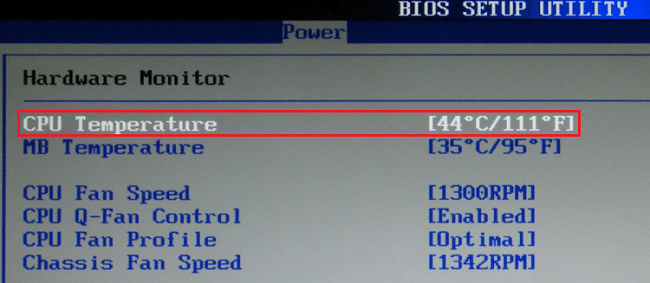



.jpg)


